Was ist eine CSV-Datei?
Erfahre, wofür das Kürzel CSV steht, was die Merkmale einer CSV-Datei sind und wie du CSV in PDF umwandeln kannst.

ZUM ABSCHNITT SPRINGEN
Wie kann ich eine CSV-Datei erstellen?
CSV-Dateien: Anwendung.
CSV-Dateien können von den meisten Text- oder Datenbankprogrammen wie Excel exportiert und ausgelesen werden. Das macht sie besonders beliebt zum Austausch von universell auslesbaren Datensätzen. Sprich: Zahlen und Text aus einer CSV-Datei können einfach in ein anderes Programm verschoben und dort weiter bearbeitet werden. So kannst du beispielsweise deine Kontakte aus Google in eine CSV-Datei exportieren, um sie dann in Outlook zu importieren.
Das CSV-Format findet häufig privat Anwendung, wenn einfache Listen- oder Tabellendaten wie Adress- oder To-do-Listen auf unterschiedlichen Systemen angezeigt und bearbeitet werden sollen.
Doch auch im Bereich Buchhaltung ist das CSV-Format sehr beliebt. Mithilfe von CSV-Dateien können große Datenmengen ausgetauscht werden, die mitunter Angaben über die Kund*innen eines Unternehmens, dessen Produkte und Abrechnungen enthalten. Das ist insofern praktisch, als dass nicht alle Mitarbeitenden Zugang zu den Buchhaltungsprogrammen brauchen, sondern die Programme die Daten stattdessen einfach in CSV-Dateien ausgeben. CSV-Dateien werden dabei auch häufig als Sicherungskopie genutzt.
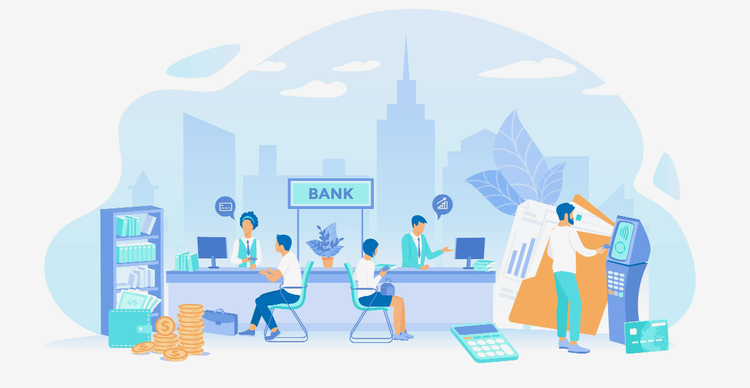
Das CSV-Format ermöglicht es, große Datenmengen auszutauschen, was die Arbeit in vielen Bereichen wie etwa der Buchhaltung oder dem Bankwesen enorm erleichtert.
Vorteile von CSV-Dateien.
Im Gegensatz zu Excel-Dateien (kurz XLS-Dateien) können CSV-Dateien plattform- und -softwareunabhängig geöffnet und verarbeitet werden. Du kannst also jede CSV-Datei in Microsoft Excel öffnen. Auch bereits bestehende Datenbanken können Inhalte aus CSV-Dateien vielfach importieren und lesen. Das ist insbesondere dann von Vorteil, wenn verschiedene Datenquellen zu einem einzigen Datenbestand zusammengeführt werden sollen – oder mit anderen Worten: es erforderlich ist, mehrere CSV-Dateien zusammenzuführen.
CSV-Dateien können zudem eine große Menge an Daten abbilden wie Produktdaten, Kundendaten oder finanzielle Statistiken.
Nachteile von CSV-Dateien.
Aufgrund des relativ simplen Aufbaus und der einfachen Syntax eignet sich das CSV-Format eher für einfache Datensätze. Dadurch können komplexer strukturierte Daten oft nur unzureichend oder gar nicht mit dem CSV-Format verarbeitet werden.
Ein weiterer Nachteil ist die fehlende Standardisierung des CSV-Formats. Dadurch kann es unter Umständen zu fehlerhafter Darstellung der Inhalte bei inkompatibler Software kommen. Zudem kann das CSV-Format keine Formatierungen speichern.
Wie kann ich eine CSV-Datei erstellen?
Eine CSV-Datei ist eine Textdatei, die durch Kommata getrennte Informationen enthält. Um eine CSV-Datei erstellen zu können, stehen dir mehrere Möglichkeiten offen. Wir stellen dir ein paar davon vor.
Eine CSV-Datei mit dem Text-Editor erstellen.
Wenn du eine CSV-Datei mit dem Text-Editor erstellen möchtest, musst du folgende Schritte befolgen:
- Öffne den Text-Editor, um die CSV-Datei zu erstellen.
- Gib die Daten ein, die du in deiner CSV-Datei speichern möchtest. Jede Zeile stellt eine Tabellenzeile da, die einzelnen Informationen trennst du entweder mit Kommata oder Semikolon. Achte jedoch darauf, dass du einheitliche Trennzeichen verwendest.
- Gehe im Text-Editor auf “Datei” > “Speichern unter”.
- Gib deiner Datei einen Namen und füge am Ende des Dateinamens das Kürzel .csv hinzu, um die Datei im CSV-Format zu speichern. Fertig.
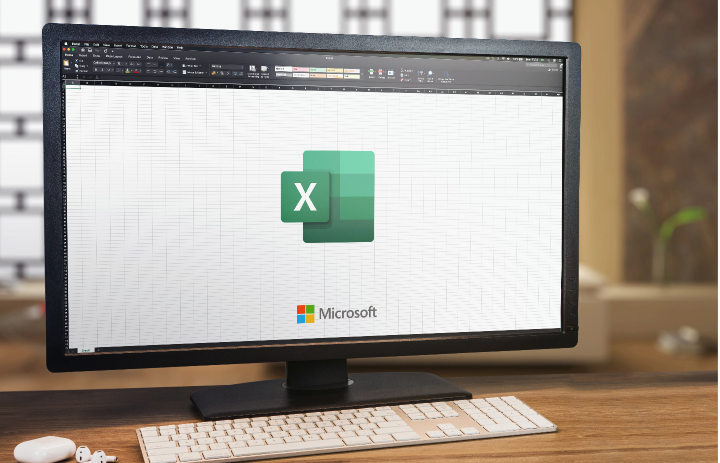
Das Programm Excel ist eine gute Möglichkeit, CSV-Dateien zu erstellen.
Eine CSV-Datei mit Excel erstellen.
Es ist auch möglich, eine CSV-Datei in Excel zu erstellen. Anstatt deine Informationen durch Kommata voneinander zu trennen, fügst du sie in Excel in die einzelnen Zellen ein. Und so geht’s:
- Starte Excel zum Erstellen der CSV-Datei in Excel.
- Gib deine Daten in die Tabelle ein – je eine Information pro Zelle.
- Klicke auf "Datei" > "Speichern unter" und wähle dann als Dateiformat CSV aus.
- Benenne deine CSV-Datei und klicke auf "Speichern". So kannst du die Informationen aus Microsoft Excel als CSV-Datei sichern.
CSV-Dateien in Tabellenkalkulationsprogrammen wie Excel öffnen und CSV als Excel speichern.
Es geht aber auch umgekehrt. In manchen Fällen lohnt es sich, eine CSV-Datei in ein Tabellenkalkulationsprogramm wie Microsoft Excel zu importieren. Anschließend kannst du die CSV-Datei sogar als Excel-Datei speichern und damit die CSV-Datei in ein anderes Format umwandeln. Wir zeigen dir am Beispiel von Microsoft Excel, wie der Dateiimport von CSV-Dateien in Tabellenkalkulationsprogramme funktioniert:
- Starte Excel und gehe im Menü auf den Tab "Daten".
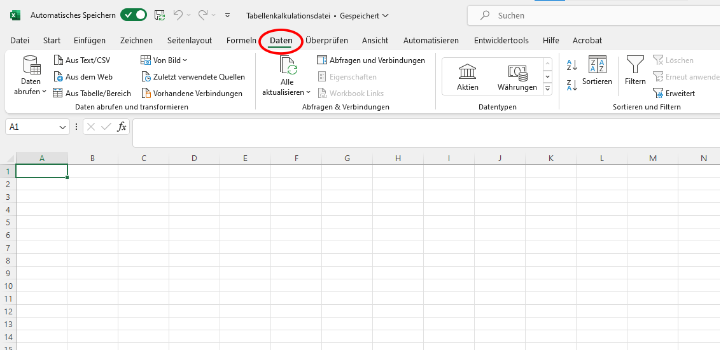
- Wähle "Daten abrufen" und dann „Aus Datei“ aus. Jetzt kannst du den Dateityp auswählen, den du importieren möchtest. Du kannst nicht nur CSV-Dateien in Excel öffnen, sondern so auch HTML-Dateien und Textdateien importieren.
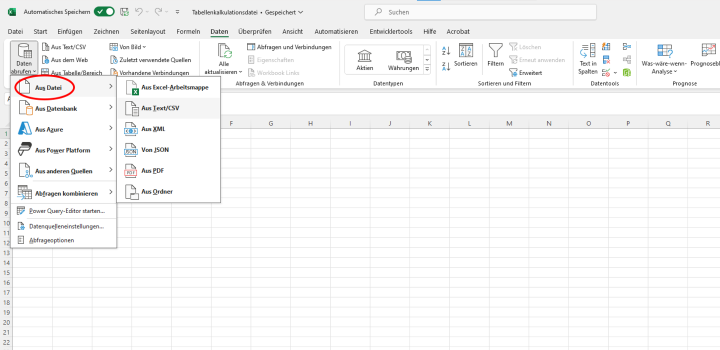
- Wähle die CSV-Datei aus, die du in Excel importieren möchtest. In Excel öffnet sich ein Vorschaufenster, der Textkonvertierungs-Assistent. Hier kannst du einstellen, wie deine Daten aus der CSV-Datei ausgegeben werden sollen.
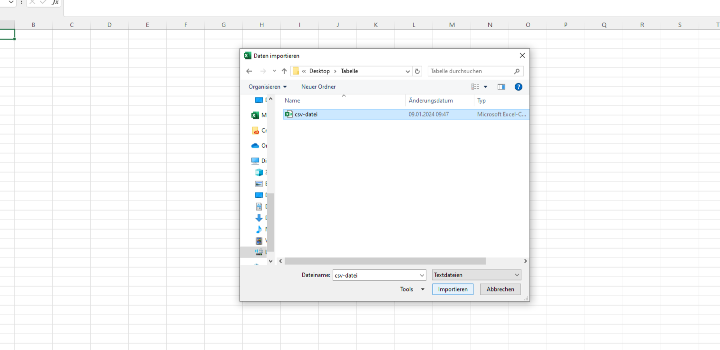
- Nachdem du die Einstellungen festgelegt hast, klicke auf "Daten transformieren".
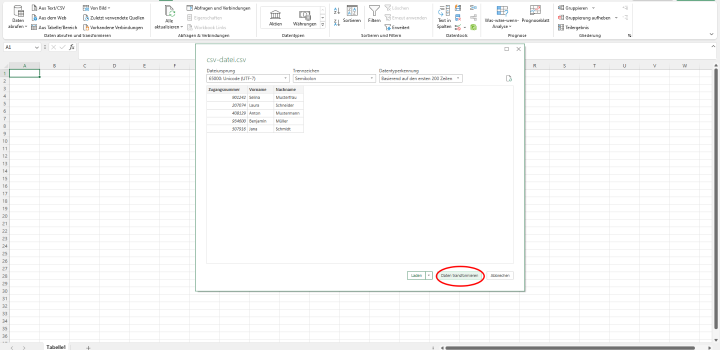
- Es öffnet sich ein weiteres Fenster, in dem du deine Tabellendaten editieren kannst. Wenn du fertig bist, klicke auf „Schließen & laden“. Nun kannst du deine Daten aus der CSV-Datei in Excel bearbeiten.
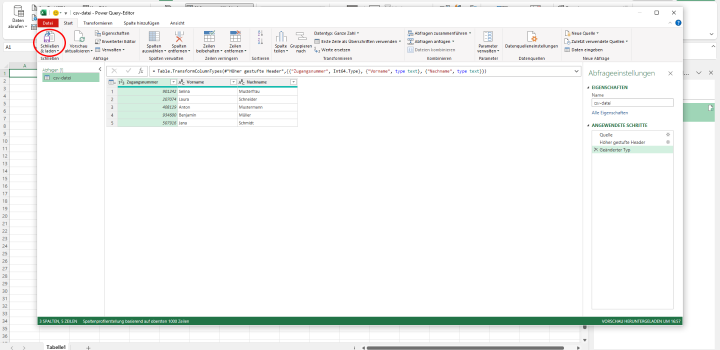
- Anschließend kannst du deine Datei entweder aus Excel als CSV-Datei speichern, oder die CSV-Datei in eine Excel-Datei konvertieren. Um CSV als Excel zu speichern, wähle "Datei" > "Speichern unter"; wähle im Dropdown-Menü ".xls" oder ".xlsx" als Dateiformat aus und wähle den Speicherort. Klicke dann auf "Speichern", um die CSV-Datei als Excel zu speichern.
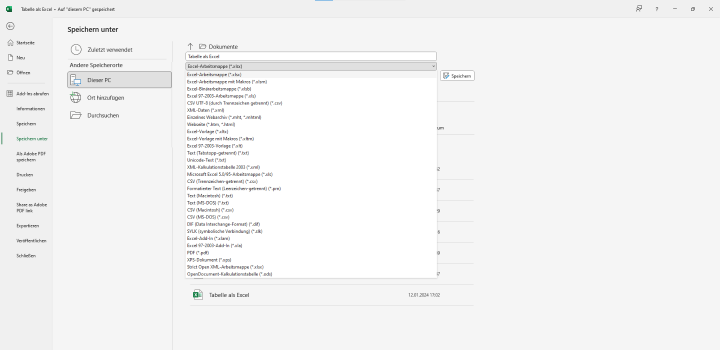
Eine CSV-Datei mit Google Sheets herunterladen.
Google Sheets bzw. Google Tabellen hat nicht so viele Funktionen wie Excel, ist aber gerade für das gemeinschaftliche Arbeiten sehr beliebt. Außerdem werden die Dateien von Google automatisch gespeichert. Wir zeigen dir, wie du mit Google Tabellen eine CSV-Datei herunterladen kannst.
- Öffne ein leeres Tabellenblatt.
- Gib deine Daten ein, die du speichern möchtest. Jede Zelle sollte eine Information (value) enthalten.
- Um deine Google Tabelle als CSV-Datei herunterzuladen, gehe auf “Datei” > “Herunterladen”.
- Es öffnet sich ein Popup-Fenster, in dem du verschiedene Optionen auswählen kannst. Wähle “Kommagetrennte Werte (CSV)” aus.
- Deine Tabelle aus Google Sheets wird automatisch als CSV-Datei heruntergeladen.
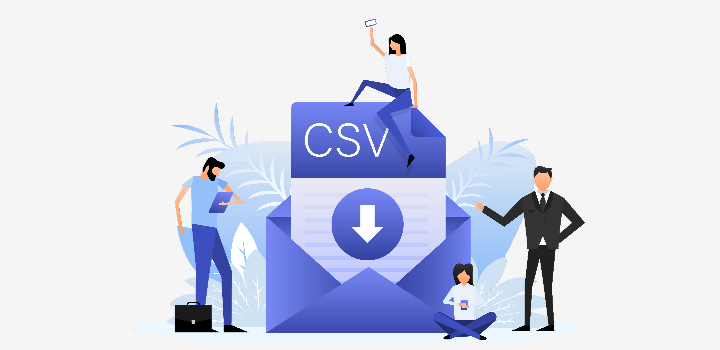
Eine CSV-Datei mit OpenOffice / LibreOffice erstellen.
Inzwischen schätzen viele Windows-Nutzer*innen die kostenlosen Alternativen zu Microsoft Office. Auch mit OpenOffice und LibreOffice lassen sich problemlos CSV-Dateien erstellen. Für beide Programme gelten die gleichen Schritte:
- Öffne das Tabellenprogramm “Calc”.
- Fülle die Tabelle mit deinen Daten. Auch hier gilt: eine Information pro Zelle.
- Wenn du deine Daten fertig eingetragen hast, gehe auf “Datei” > “Speichern unter”.
- Benenne deine Datei und wähle das richtige Format: “Text CSV (.csv)”. Deine Daten werden in einer CSV-Datei gespeichert.
CSV in PDF umwandeln.
Wenn du eine CSV-Datei mit mehreren Personen teilen möchtest, kann es sich empfehlen, die CSV-Datei in ein PDF zu konvertieren. Eine PDF-Datei bringt für die digitale Zusammenarbeit mehrere Vorteile mit sich. Falls du Informationen teilen möchtest, diese aber nicht verändert werden sollen, kannst du eine PDF-Datei mit einem Passwort schützen. Außerdem behält das PDF das Layout der Originaldatei bei und kann auf nahezu allen Geräten und Betriebssystemen geöffnet werden.
Um eine CSV-Datei in ein PDF umzuwandeln, benötigst du Adobe Acrobat Pro.
So geht's unter Windows:
- Gehe zum Speicherort deiner Datei und wähle deine CSV-Datei über Rechtsklick aus.
- Gehe dann auf “In Adobe PDF konvertieren”.
- Stelle sicher, dass du als neues Dateiformat .pdf ausgewählt hast, wähle einen (neuen) Speicherort für das PDF und vergib einen Dateinamen.
- Klicke auf "Speichern", um deine CSV-Datei in PDF zu konvertieren. Fertig.
Und so geht's mit dem Mac:
- Öffne Adobe Acrobat Pro und gehe auf "Alle Tools anzeigen"
- Dann klicke auf "In PDF konvertieren". Wähle die CSV-Datei aus, die du in ein PDF konvertieren möchtest.
- Fertig. Deine CSV-Datei wird automatisch in ein PDF-Dokument umgewandelt.
Du siehst, eine CSV-Datei bringt viele Vorteile mit sich. So können sie beispielsweise mit jedem Text-Editor geöffnet und bearbeitet werden. Außerdem finden sie auch im beruflichen Kontext wie in der Buchhaltung oder der Finanzabwicklung Anwendung.
Falls dir deine Daten in einer Excel-Tabelle vorliegen, die du in eine PDF-Datei umwandeln möchtest, dann kannst du Excel auch ganz einfach mit den Onlinetools von Adobe in PDF umwandeln. Nutze dazu einfach den PDF-Converter.
Überall produktiv sein.
Du möchtest noch mehr PDF-Funktionen entdecken? Teste jetzt die Onlinetools von Acrobat kostenlos im Browser.
Häufig gestellte Fragen.
Was ist der Unterschied zwischen CSV und Excel?
Excel ist ein Tabellenkalkulations-Programm, welches Tabellenkalkulationsdateien in einem eigenen Format speichert. CSV-Dateien speichern tabellarische Informationen in Textdateien und sind somit platzsparender. Hingegen kann das CSV-Format keine Formatierungen speichern, während das in Excel möglich ist. Ein Nachteil von Excel-Dateien ist jedoch, dass sie nur mit bestimmten Programmen wie MS Office und OpenOffice geöffnet werden können, während CSV-Dateien mit jedem Text-Editor geöffnet und bearbeitet werden können.
Ist CSV eine Textdatei?
Ja, CSV-Dateien sind Textdateien, die einfach strukturierte Daten speichern. Ein Datensatz steht jeweils in einer Zeile. In der ersten Zeile einer CSV-Datei werden die Feldnamen festgehalten. Die Informationen (values) werden in CSV-Dateien durch Kommas oder andere Trennzeichen getrennt.
Kann man Excel in CSV umwandeln?
Ja. Gehe in deiner Excel-Tabelle auf “Datei” > “Speichern unter” und wähle dann CSV aus. Benenne nun deine Datei und klicke auf “Speichern”. Deine Excel wird nun in eine CSV-Datei umgewandelt.
Kann man CSV in Excel umwandeln?
Wenn du CSV in Excel umwandeln möchtest, kannst du die CSV-Datei in Excel öffnen. Gehe anschließend auf "Speichern unter" und wähle das Format ".xls" bzw. ".xlsx" als neues Dateiformat aus. Wähle dann den Speicherort und klicke auf "Speichern", um deine CSV-Datei als Excel-Datei speichern zu können.
Wie kann ich eine CSV-Datei öffnen?
CSV-Dateien können mit jedem Text-Editor geöffnet und bearbeitet werden. Um eine CSV-Datei zu öffnen, klicke die Datei doppelt an oder gehe über Rechtsklick und dann “Öffnen mit”.
Wie kann ich CSV in PDF umwandeln?
Um eine CSV-Datei in ein PDF umzuwandeln, benötigst du Adobe Acrobat Pro. Wenn du Windows nutzt, gehe dafür zum Speicherort deiner Datei und wähle die Datei über Rechtsklick aus. Wähle anschließend "In Adobe PDF konvertieren". Lege einen Speicherort fest und benenne deine Datei. Klicke auf "Speichern". Wenn du deine CSV-Datei auf einem Mac umwandeln möchtest, öffne zunächst Acrobat Pro. Dann gehe auf "Alle Tools anzeigen" und dann auf "In PDF konvertieren". Wähle die CSV-Datei aus, die du in ein PDF umwandeln möchtest. Acrobat Pro wandelt deine CSV-Datei automatisch in ein PDF-Dokument um.
Was ist eine CSV-Datei?
CSV ist ein Dateiformat mit der Dateiendung ".csv“. CSV steht dabei für "Comma-separated values" – in einer CSV-Datei werden üblicherweise Kommata verwendet, um Datenfelder und Spalten innerhalb eines Datensatzes zu trennen. CSV-Dateien sind Textdateien, die sich vor allem zum Speichern und für den Austausch einfach strukturierter Daten eignen.
Welchen Zeichensatz verwenden CSV-Dateien?
Bei CSV-Dateien gibt es üblicherweise keine Einschränkungen hinsichtlich des verwendeten Zeichensatzes. Normalerweise wird Unicode/UTF-8-Kodierung empfohlen, da diese Kodierung zum Beispiel auch Sonderzeichen unterstützt.
Das könnte dich auch interessieren:

TXT-Datei öffnen und erstellen.
Lerne, was eine TXT-Datei ist und wie du sie erstellst und öffnest.
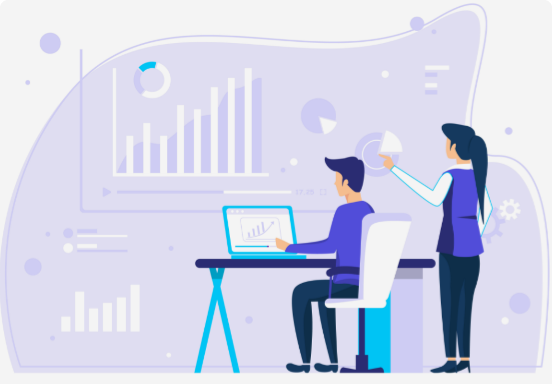
Was ist eine ODS-Datei?
Finde heraus, wie du Dateien im ODS-Format öffnest und in PDF konvertierst.

Was ist eine ODP-Datei?
Erfahre, was der Vorteil von ODP-Dateien ist, wie du sie öffnest und umwandelst.

Alles über ODF-Dateien.
Erfahre, was das OpenDocument Format ist und welche Dateitypen es gibt.